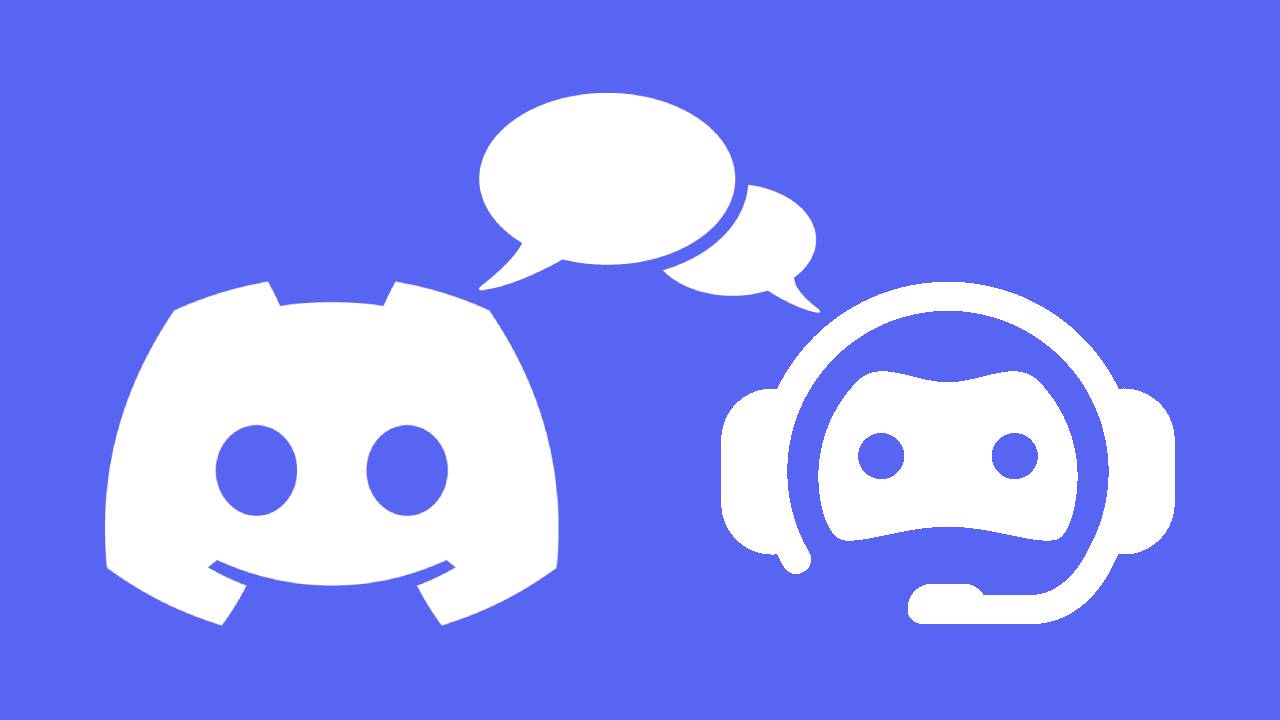ในโพสต์ก่อนหน้านี้ “Discord: พรมแดนใหม่ของการมีส่วนร่วมกับลูกค้า” เราได้พูดถึงความนิยมที่เพิ่มขึ้นของ Discord และวิธีที่แบรนด์สามารถใช้แพลตฟอร์มนี้ในการสร้างชุมชนออนไลน์ของตัวเองและสื่อสารกับลูกค้าได้ ในบทความนี้ เราจะพาไปทีละขั้นตอนในการสร้างเซิร์ฟเวอร์สำหรับแบรนด์ของคุณ พร้อมวิธีเชื่อมต่อบอทที่สามารถช่วยทำงานต่าง ๆ ได้โดยอัตโนมัติ เช่น การดูแล การรายงานบั๊ก การประกาศ ฯลฯ
สารบัญ
ตั้งค่าเซิร์ฟเวอร์
สร้างเซิร์ฟเวอร์ Discord ใหม่
จากในแอป Discord คลิกปุ่ม “Add Server” ที่มุมล่างซ้าย
<รายละเอียดภาพและคำบรรยายยังคงเดิม ไม่แปล>
คุณสามารถเลือกใช้เทมเพลตหากต้องการเริ่มต้นด้วยช่องบางช่องที่สร้างไว้ให้แล้ว หรือจะเริ่มจากศูนย์ก็ได้ และเพียงไม่กี่คลิก เซิร์ฟเวอร์ของคุณก็ถูกสร้างขึ้นเรียบร้อยแล้ว!
แปลงเซิร์ฟเวอร์ให้เป็น “Community Server”
แนะนำให้เปิดใช้งานฟีเจอร์ “Community” ของ Discord เพื่อให้คุณสามารถใช้เครื่องมือเพิ่มเติมในการจัดการ ดูแล และเติบโตเซิร์ฟเวอร์ของคุณ เช่น:
- Welcome Screen: แนะนำผู้ใช้ใหม่ให้รู้จักเซิร์ฟเวอร์
- Announcement Channel: ช่องสำหรับประกาศข่าวสาร
- Server Insights: ดูข้อมูลวิเคราะห์ของผู้ใช้งาน
- Discovery: ทำให้ผู้ใช้ Discord คนอื่นค้นหาเซิร์ฟเวอร์ของคุณได้
<เนื้อหาและภาพประกอบเกี่ยวกับขั้นตอนยังคงเดิม>
ตั้งค่าช่อง, กิจกรรม และฟีเจอร์อื่น ๆ
เมื่อคุณเปิดใช้งานเซิร์ฟเวอร์แบบ community แล้ว คุณจะสามารถใช้ช่องชนิดพิเศษได้ เช่น:
- Announcement: ช่องที่เฉพาะผู้ดูแลสามารถโพสต์ ใช้สำหรับประกาศข่าว
- Stage: ช่องเสียงพิเศษสำหรับจัดกิจกรรมสด ที่มีระบบควบคุมผู้พูด
<ภาพประกอบยังคงเดิม>
โปรโมตเซิร์ฟเวอร์ของคุณ
Discord มีวิดเจ็ตที่สามารถฝังไว้ในเว็บไซต์ของคุณเพื่อชวนคนเข้าเซิร์ฟเวอร์
<รายละเอียดเกี่ยวกับ Widget และ Verification เหมือนเดิม>
เมื่อเซิร์ฟเวอร์ของคุณเริ่มมีผู้ใช้งานมากขึ้น คุณสามารถสมัครเป็น Discord Partner หรือเปิดใช้งานฟีเจอร์ Server Discovery ได้
ตั้งค่าบอท Discord
สร้างบอทใน Discord Developer Portal
ไปที่ Discord Developer Portal แล้วสร้าง “New Application”
<ขั้นตอนการสร้างบอทตามต้นฉบับ>
สร้างบอทง่าย ๆ ด้วย PyCord
ใช้ไลบรารี PyCord ซึ่งเป็น Python wrapper สำหรับ Discord API:
เชิญบอทเข้าสู่เซิร์ฟเวอร์
สร้างลิงก์เชิญบอทผ่าน “OAuth2 > URL Generator” แล้วเลือก permission ที่คุณต้องการให้บอทใช้งาน
<คำอธิบายภาพยังคงเดิม>
ทดสอบการทำงาน
ตอนนี้บอทของคุณควรพร้อมใช้งานแล้ว ตัวอย่างที่เราให้ไว้จะตอบกลับด้วย “I got your message!” หากข้อความขึ้นต้นด้วย $bot คุณสามารถปรับแต่งบอทให้ทำอะไรก็ได้ตามต้องการ และสามารถใช้ Slash Command หรือการโต้ตอบอื่น ๆ ได้ผ่าน Discord API
ติดตามตอนสุดท้ายของซีรีส์บล็อกของเรา ซึ่งจะอธิบายวิธีที่เราใช้ผลิตภัณฑ์ SeaX เพื่อเชื่อมต่อแพลตฟอร์มคอลเซ็นเตอร์ของ Twilio Flex เข้ากับ Discord ชุมชน
หากต้องการข้อมูลเพิ่มเติมเกี่ยวกับโซลูชันของเรา เยี่ยมชม Seasalt.ai Product Wiki หรือกรอกแบบฟอร์ม “จองเดโม” เพื่อดูการสาธิตจริง
หากคุณต้องการไฟล์ Markdown (.md) พร้อมแปลนี้ หรือให้แปลอีก 1/3 ตอนสุดท้ายในชุดซีรีส์ Discord (3/3) เป็นภาษาไทยด้วย แจ้งได้เลยครับ!